
Muchos televisores modernos están equipados con puertos USB y otros conectores para conectar discos duros, unidades flash, consolas de juegos y otros dispositivos. Debido a esto, la pantalla no se convierte en un medio para ver la televisión por la noche, y en el verdadero Centro de medios.
Cómo conectar el disco duro a la televisión
El disco duro se puede utilizar para almacenar el sistema de medios y otra información importante. Además, su capacidad es mucho más alta que la de otros medios extraíbles. Conecte un ferrocarril externo o estacionario a un televisor de varias maneras.Método 1: USB
Todos los televisores modernos están equipados con conectores HDMI o USB. Por lo tanto, la forma más fácil de conectarse a la pantalla es rígida utilizando un cable USB. El método es relevante solo para ferrocarril externo. Procedimiento:
- Conecte el cable USB al ferrocarril. Para hacer esto, use el cable estándar que se suministra con el dispositivo.
- Conecte el TV duro. Como regla general, el conector USB se encuentra en la barra trasera o lateral de la pantalla.
- Si un monitor de TV tiene varios puertos USB, use el que tiene una inscripción "HDD in".
- Encienda la televisión y vaya a los parámetros para seleccionar la interfaz deseada. Para hacer esto, en el control remoto, presione el botón "MENÚ" o "FUENTE".
- En la lista de fuentes de la señal, seleccione "USB", después de lo cual aparecerá una ventana con todas las carpetas almacenadas en el dispositivo, archivos.
- Muévase entre los directorios utilizando el control remoto y ejecute una película o cualquier otro sistema de medios.

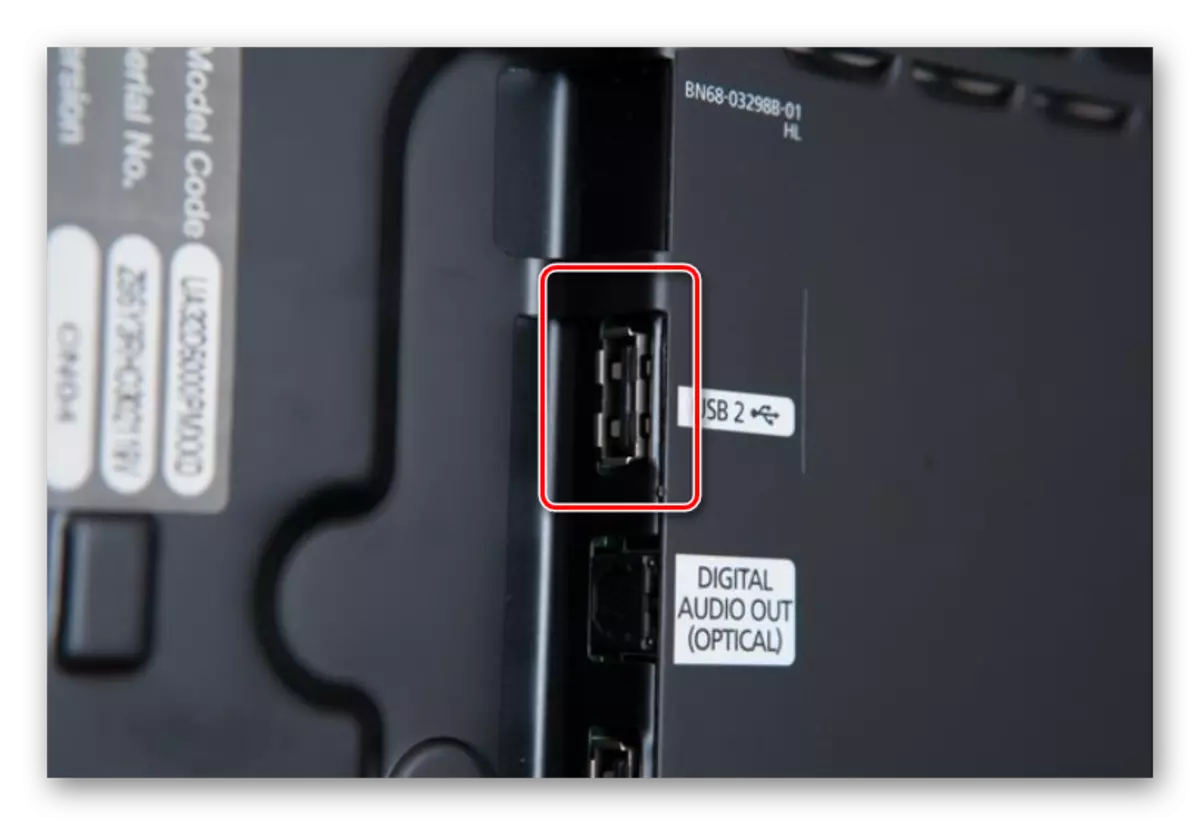
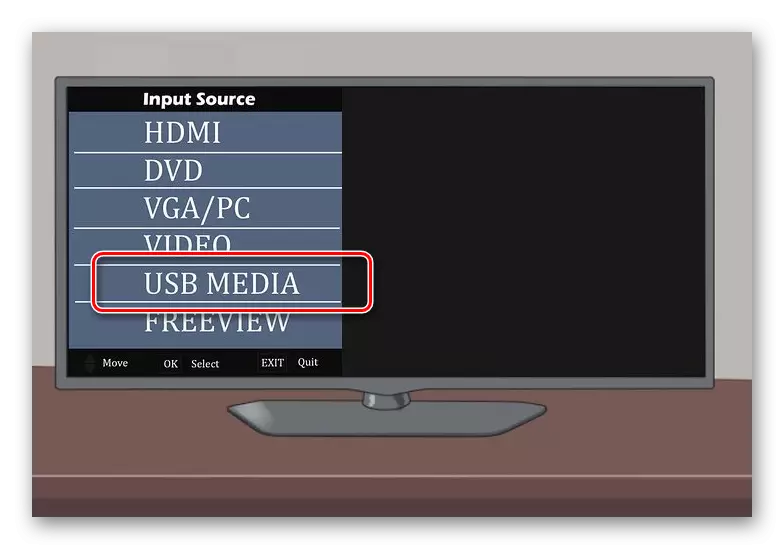
Algunos modelos de TV reproducen los archivos de solo un formato específico. Por lo tanto, incluso después de conectar el disco duro a TV, es posible que no se muestren algunas películas y pistas de música.
Método 2: Adaptador
Si desea conectar un disco duro de la interfaz SATA a TV, use un adaptador especial. Después de eso, el HDD se puede conectar a través de un conector USB. Peculiaridades:
- Si planea una conexión de HDD, más de 2 TB, debe usar un adaptador con la posibilidad de alimentación adicional (a través de USB o usar un cable de red separado).
- Después de instalar el HDD en un adaptador especial, se puede conectar a un televisor USB.
- Si el dispositivo no se reconoce, lo más probable es que sea más probable, debe ser pre-formateado.
- Si no hay puerto USB en la televisión, puede conectar el HDD a través de una computadora portátil, por HDMI.
- Use la TV, la consola inteligente o de Android. Este es un dispositivo especial que se conecta al televisor a través de la entrada AV o "TULIP". Después de eso, puede conectar una unidad flash, un disco duro u otro medio de almacenamiento extraíble.

El uso de un adaptador puede empeorar significativamente la calidad de la señal. Además, puede causar complicaciones al jugar el sonido. Entonces, necesitas, además, conectar los altavoces.
Método 3: Usando otro dispositivo
Si desea conectar un disco duro o un disco duro a un modelo de TV más antiguo, es mucho más fácil usar un dispositivo auxiliar para esto. Considera todas las formas posibles:

Todos los dispositivos externos están conectados por HDMI o a través de entradas AV. Por lo tanto, la presencia en el puerto USB no es necesaria. Además, se pueden usar consolas de TV para ver televisión digital e interactiva.
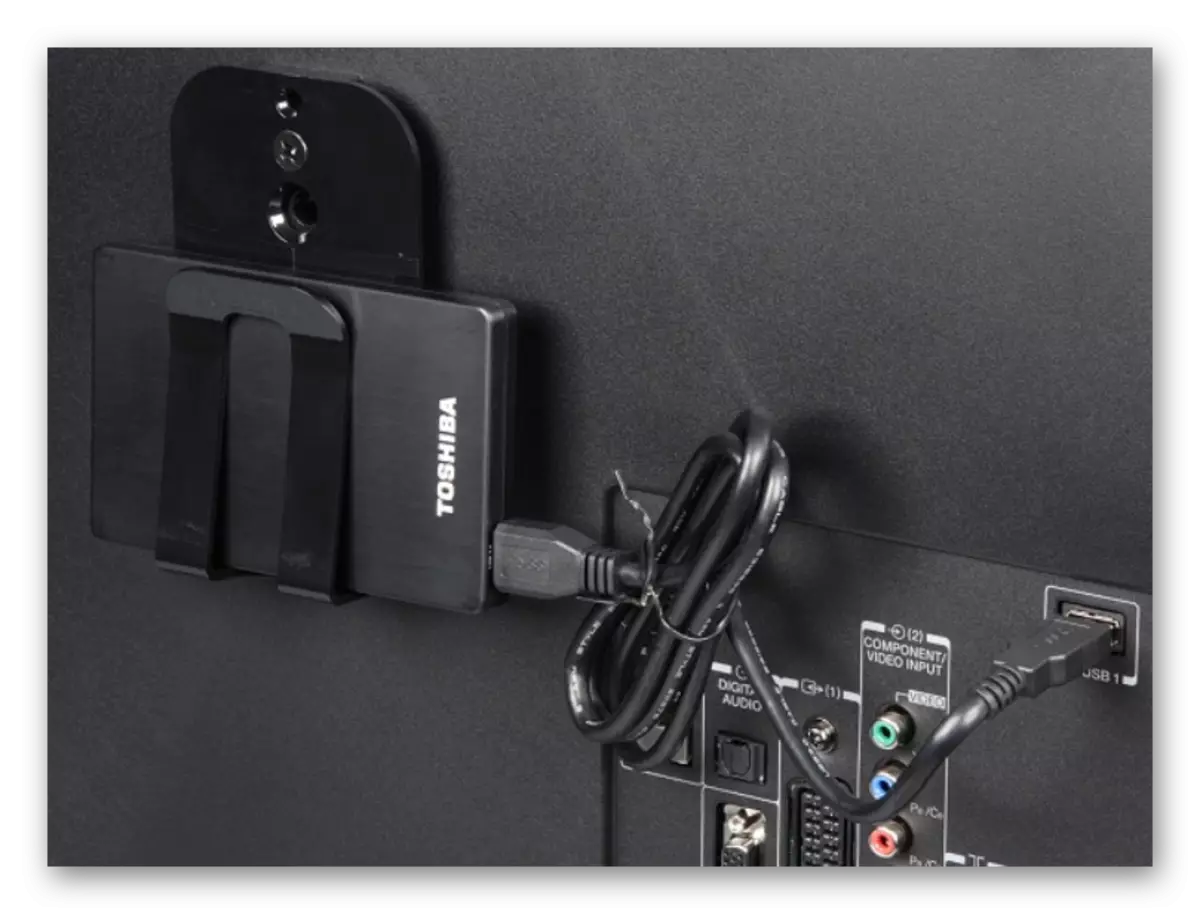
Puede conectar un disco duro externo u óptico al televisor. La forma más fácil de hacer es en una interfaz USB, pero si la pantalla no está equipada con puertos, luego use para conectar una consola de TV especial. Asegúrese de que el televisor sea compatible con el formato de los archivos multimedia cargados en HDD.
